Grass Valley EDIUS v.5.0 Manuel d'utilisation
Page 477
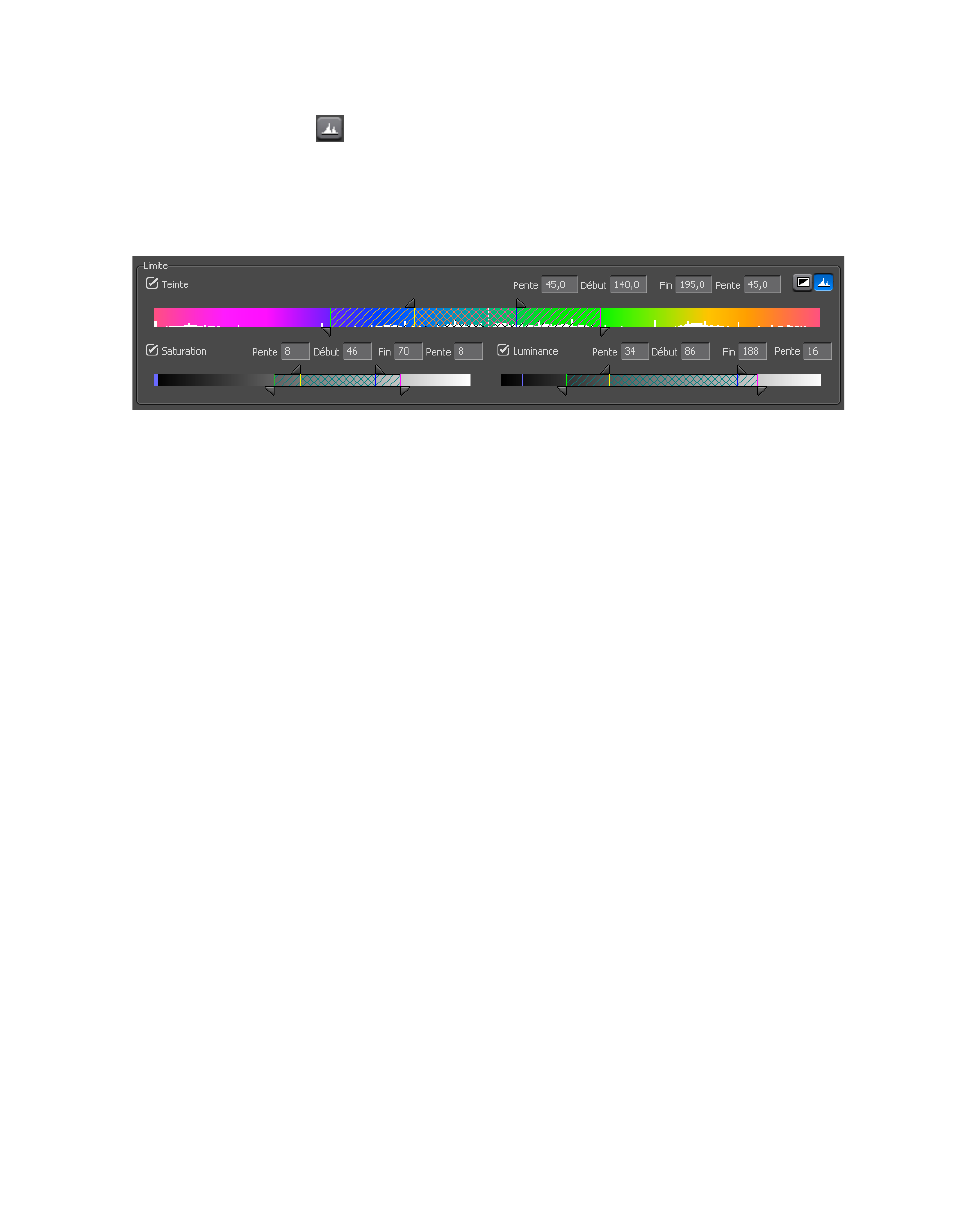
EDIUS — Guide de référence de l’utilisateur
477
Application de filtres aux clips
- Histogramme
Cliquez sur le bouton Histogramme pour afficher l’histogramme des valeurs
de teinte, de saturation et de luminance (toutes celles qui sont actives) sur les
barres de limite respectives, comme illustré dans la
Figure 532
.
Figure 532. Histogramme en mode Balance des couleurs
Sélecteur de couleurs
Le sélecteur de couleurs permet de régler une couleur sélectionnée dans
l’image dans le lecteur ou l’enregistreur sur « Noir », « Gris » ou « Blanc ».
Pour plus d’informations sur l’utilisation du sélecteur de couleurs,
consultez la section
Correction des couleurs à l’aide du sélecteur de couleurs
.
Paramètres d’aperçu
Les paramètres et le mode prévisualisation des filtres peuvent être ajustés
pour fournir la méthode préférée de vérification des effets des filtres.
De nombreux filtres de correction colorimétrique partagent les mêmes
paramètres d’aperçu. Pour plus d’informations, consultez la section
.
Paramètres des images clés
Le graphique Balance des blancs peut être ajusté sur chaque image clé
pour fournir l’effet du filtre préféré. De nombreux filtres de correction
colorimétrique partagent les mêmes paramètres d’images clés. Pour plus
d’informations, consultez la section
Paramètres des images clés page 467
Boutons Par défaut
Lorsque vous cliquez sur le bouton
Par défaut
dans chaque fenêtre de
balance, vous rétablissez les paramètres par défaut de la balance associée.
Le bouton
Par défaut
disponible dans l’angle inférieur gauche de la boîte
de dialogue Balance des blancs supprime toutes les images clés et rétablit
tous les paramètres par défaut.